回收站 查找文件和文件夹
- 格式:ppt
- 大小:2.14 MB
- 文档页数:17
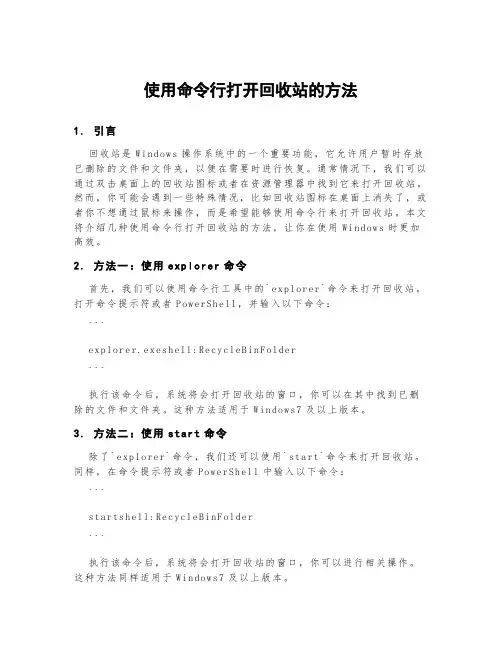
使用命令行打开回收站的方法1.引言回收站是Wi nd ow s操作系统中的一个重要功能,它允许用户暂时存放已删除的文件和文件夹,以便在需要时进行恢复。
通常情况下,我们可以通过双击桌面上的回收站图标或者在资源管理器中找到它来打开回收站。
然而,你可能会遇到一些特殊情况,比如回收站图标在桌面上消失了,或者你不想通过鼠标来操作,而是希望能够使用命令行来打开回收站。
本文将介绍几种使用命令行打开回收站的方法,让你在使用Wi nd ow s时更加高效。
2.方法一:使用explo rer命令首先,我们可以使用命令行工具中的`exp l or er`命令来打开回收站。
打开命令提示符或者P ow er Sh el l,并输入以下命令:```e x pl or er.e xe sh ell:Re cy cl eB in Fo lde r```执行该命令后,系统将会打开回收站的窗口,你可以在其中找到已删除的文件和文件夹。
这种方法适用于W ind o ws7及以上版本。
3.方法二:使用star t命令除了`e xp lo re r`命令,我们还可以使用`s ta rt`命令来打开回收站。
同样,在命令提示符或者Po we rS he ll中输入以下命令:```s t ar ts he ll:R ec ycl e Bi nF ol de r```执行该命令后,系统将会打开回收站的窗口,你可以进行相关操作。
这种方法同样适用于W in do ws7及以上版本。
4.方法三:使用自定义命令如果你希望使用一个自定义的命令来打开回收站,可以按照以下步骤进行操作:-打开你偏好的文本编辑器,比如记事本。
-在文本编辑器中,输入以下内容:```@e ch oo ffs t ar ts he ll:R ec ycl e Bi nF ol de re x it```-保存该文件,并将其命名为`o pe n_re cy c le_b in.b at`(扩展名为.ba t)。
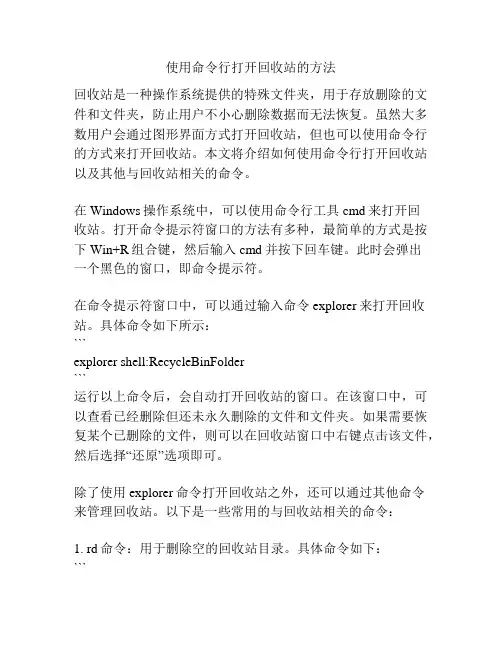
使用命令行打开回收站的方法回收站是一种操作系统提供的特殊文件夹,用于存放删除的文件和文件夹,防止用户不小心删除数据而无法恢复。
虽然大多数用户会通过图形界面方式打开回收站,但也可以使用命令行的方式来打开回收站。
本文将介绍如何使用命令行打开回收站以及其他与回收站相关的命令。
在Windows操作系统中,可以使用命令行工具cmd来打开回收站。
打开命令提示符窗口的方法有多种,最简单的方式是按下Win+R组合键,然后输入cmd并按下回车键。
此时会弹出一个黑色的窗口,即命令提示符。
在命令提示符窗口中,可以通过输入命令explorer来打开回收站。
具体命令如下所示:```explorer shell:RecycleBinFolder```运行以上命令后,会自动打开回收站的窗口。
在该窗口中,可以查看已经删除但还未永久删除的文件和文件夹。
如果需要恢复某个已删除的文件,则可以在回收站窗口中右键点击该文件,然后选择“还原”选项即可。
除了使用explorer命令打开回收站之外,还可以通过其他命令来管理回收站。
以下是一些常用的与回收站相关的命令:1. rd命令:用于删除空的回收站目录。
具体命令如下:```rd /s %systemdrive%\recycler```该命令会删除系统盘上的回收站目录,但会保留其中的内容。
2. rmdir命令:用于删除回收站目录及其中的内容。
具体命令如下:```rmdir /s /q C:\$Recycle.Bin```该命令会删除C盘的回收站目录,并且不会询问是否确认删除。
3. cleanmgr命令:用于打开磁盘清理工具,可以清理系统中的临时文件和回收站中的内容。
具体命令如下:```cleanmgr /sageset:1cleanmgr /sagerun:1```第一条命令会打开磁盘清理工具的设置界面,可以选择要清理的项目。
第二条命令会根据第一条命令的设置清理系统中的临时文件和回收站中的内容。

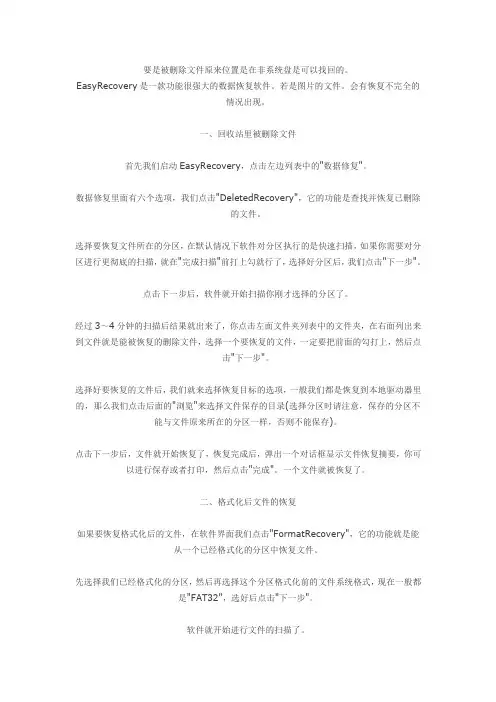
要是被删除文件原来位置是在非系统盘是可以找回的。
EasyRecovery是一款功能很强大的数据恢复软件。
若是图片的文件。
会有恢复不完全的情况出现。
一、回收站里被删除文件首先我们启动EasyRecovery,点击左边列表中的"数据修复"。
数据修复里面有六个选项,我们点击"DeletedRecovery",它的功能是查找并恢复已删除的文件。
选择要恢复文件所在的分区,在默认情况下软件对分区执行的是快速扫描,如果你需要对分区进行更彻底的扫描,就在"完成扫描"前打上勾就行了,选择好分区后,我们点击"下一步"。
点击下一步后,软件就开始扫描你刚才选择的分区了。
经过3~4分钟的扫描后结果就出来了,你点击左面文件夹列表中的文件夹,在右面列出来到文件就是能被恢复的删除文件,选择一个要恢复的文件,一定要把前面的勾打上,然后点击"下一步"。
选择好要恢复的文件后,我们就来选择恢复目标的选项,一般我们都是恢复到本地驱动器里的,那么我们点击后面的"浏览"来选择文件保存的目录(选择分区时请注意,保存的分区不能与文件原来所在的分区一样,否则不能保存)。
点击下一步后,文件就开始恢复了,恢复完成后,弹出一个对话框显示文件恢复摘要,你可以进行保存或者打印,然后点击"完成"。
一个文件就被恢复了。
二、格式化后文件的恢复如果要恢复格式化后的文件,在软件界面我们点击"FormatRecovery",它的功能就是能从一个已经格式化的分区中恢复文件。
先选择我们已经格式化的分区,然后再选择这个分区格式化前的文件系统格式,现在一般都是"FAT32",选好后点击"下一步"。
软件就开始进行文件的扫描了。
扫描完成后,我们选择一个要恢复的文件,方法和前面的一样,然后点击"下一步"。
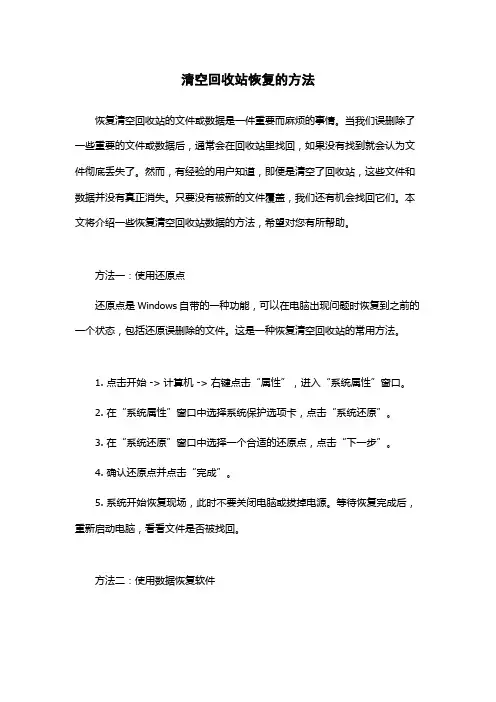
清空回收站恢复的方法恢复清空回收站的文件或数据是一件重要而麻烦的事情。
当我们误删除了一些重要的文件或数据后,通常会在回收站里找回,如果没有找到就会认为文件彻底丢失了。
然而,有经验的用户知道,即便是清空了回收站,这些文件和数据并没有真正消失。
只要没有被新的文件覆盖,我们还有机会找回它们。
本文将介绍一些恢复清空回收站数据的方法,希望对您有所帮助。
方法一:使用还原点还原点是Windows自带的一种功能,可以在电脑出现问题时恢复到之前的一个状态,包括还原误删除的文件。
这是一种恢复清空回收站的常用方法。
1. 点击开始 -> 计算机 -> 右键点击“属性”,进入“系统属性”窗口。
2. 在“系统属性”窗口中选择系统保护选项卡,点击“系统还原”。
3. 在“系统还原”窗口中选择一个合适的还原点,点击“下一步”。
4. 确认还原点并点击“完成”。
5. 系统开始恢复现场,此时不要关闭电脑或拔掉电源。
等待恢复完成后,重新启动电脑,看看文件是否被找回。
方法二:使用数据恢复软件如果还原点无法恢复被清空的回收站数据,我们可以考虑使用数据恢复软件,例如Recuva、EaseUS Data Recovery/Wizard、iCare Data Recovery等等。
这些软件可以快速找回已经被删除的文件或数据,包括清空回收站后的数据。
1. 下载安装您选用的数据恢复软件,并启动软件。
2. 选中需要恢复的文件类型,例如图片、视频、文档、音频等等。
3. 选择需要恢复的磁盘或分区,并扫描。
4. 扫描完成后,软件会列出所有找到的文件,现在需要选择是否恢复文件,也可以预览文件并确认文件内容是否符合要求。
5. 最后,将需要恢复的文件保存到本地磁盘即可。
方法三:委托第三方工具如果上述两种方法都不成功,可以尝试委托专业的数据恢复公司。
这些公司通常具有高级技术和设备来恢复已经消失的文件或数据。
但是,数据恢复公司的服务费用通常比较高,需要考虑实际情况进行选择。

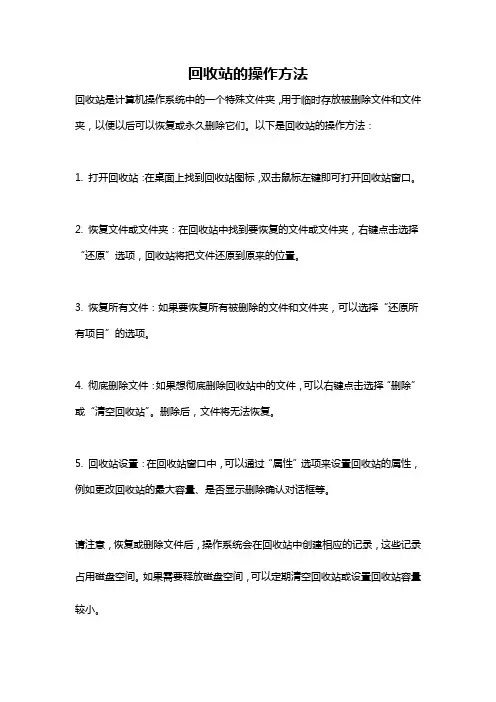
回收站的操作方法
回收站是计算机操作系统中的一个特殊文件夹,用于临时存放被删除文件和文件夹,以便以后可以恢复或永久删除它们。
以下是回收站的操作方法:
1. 打开回收站:在桌面上找到回收站图标,双击鼠标左键即可打开回收站窗口。
2. 恢复文件或文件夹:在回收站中找到要恢复的文件或文件夹,右键点击选择“还原”选项,回收站将把文件还原到原来的位置。
3. 恢复所有文件:如果要恢复所有被删除的文件和文件夹,可以选择“还原所有项目”的选项。
4. 彻底删除文件:如果想彻底删除回收站中的文件,可以右键点击选择“删除”或“清空回收站”。
删除后,文件将无法恢复。
5. 回收站设置:在回收站窗口中,可以通过“属性”选项来设置回收站的属性,例如更改回收站的最大容量、是否显示删除确认对话框等。
请注意,恢复或删除文件后,操作系统会在回收站中创建相应的记录,这些记录占用磁盘空间。
如果需要释放磁盘空间,可以定期清空回收站或设置回收站容量较小。
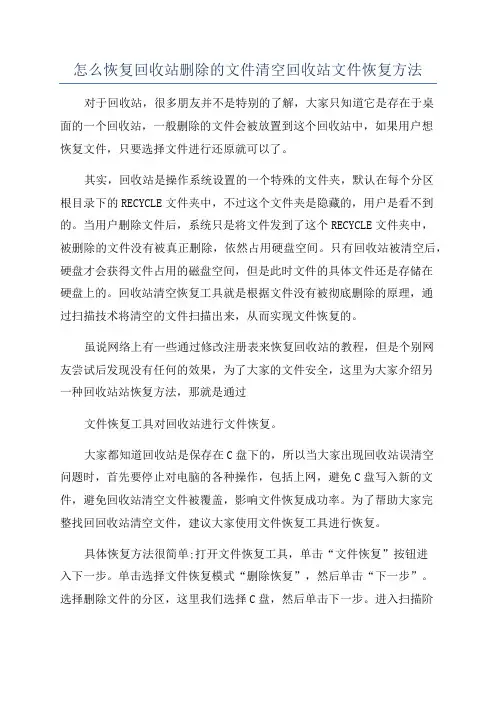
怎么恢复回收站删除的文件清空回收站文件恢复方法对于回收站,很多朋友并不是特别的了解,大家只知道它是存在于桌面的一个回收站,一般删除的文件会被放置到这个回收站中,如果用户想恢复文件,只要选择文件进行还原就可以了。
其实,回收站是操作系统设置的一个特殊的文件夹,默认在每个分区根目录下的RECYCLE文件夹中,不过这个文件夹是隐藏的,用户是看不到的。
当用户删除文件后,系统只是将文件发到了这个RECYCLE文件夹中,被删除的文件没有被真正删除,依然占用硬盘空间。
只有回收站被清空后,硬盘才会获得文件占用的磁盘空间,但是此时文件的具体文件还是存储在硬盘上的。
回收站清空恢复工具就是根据文件没有被彻底删除的原理,通过扫描技术将清空的文件扫描出来,从而实现文件恢复的。
虽说网络上有一些通过修改注册表来恢复回收站的教程,但是个别网友尝试后发现没有任何的效果,为了大家的文件安全,这里为大家介绍另一种回收站站恢复方法,那就是通过文件恢复工具对回收站进行文件恢复。
大家都知道回收站是保存在C盘下的,所以当大家出现回收站误清空问题时,首先要停止对电脑的各种操作,包括上网,避免C盘写入新的文件,避免回收站清空文件被覆盖,影响文件恢复成功率。
为了帮助大家完整找回回收站清空文件,建议大家使用文件恢复工具进行恢复。
具体恢复方法很简单;打开文件恢复工具,单击“文件恢复”按钮进入下一步。
单击选择文件恢复模式“删除恢复”,然后单击“下一步”。
选择删除文件的分区,这里我们选择C盘,然后单击下一步。
进入扫描阶段,等待扫描完成。
扫描完毕,请在文件列表中查找你所丢失的文件,文件就恢复完成了。

第一章计算机基础知识填空题:1.信息技术在现代工业工程中的应用十分广泛,CAD是的缩写。
2.冯.诺依曼提出了原理,奠定了计算机的基本结构和工作原理的技术基础。
3.用来管理和控制计算机系统的软、硬件资源,并提供人机界面的系统软件是。
4.在计算机系统中,1MB= bit 。
5.在微机中常用的英文字符编码是码。
6.十进制数向二进制数进行转换时,十进制数90相当于二进制数。
7.二进制数向十进制数进行转换时,二进制数1011010相当于十进制数。
8.运算器和构成CPU。
9.内存主要由和构成.10.既是输入设备又是输出设备的是。
11.显示器越高,清晰度越好。
选择题:1.第三代计算机称为。
A、晶体管计算机B、大规模、超大规模集成电路计算机C、电子管计算机D、.集成电路计算机2.以下ASCII码值最大的是:A、AB、aC、0D、93.下列各数中最小的是。
A、十进制数25B、二进制数10101A、八进制数26 D、十六进制数1A4.计算机中用来保存程序和数据,以及运算的中间结果和最后结果的装置是。
A、RAMB、ROMC、内存和外存D、高速缓存5.以下不是影响计算机性能和速度的主要因素是:A、CPUB、内存容量C、计算机字长D、磁盘容量6.下列外部设备中,属于输出设备的是。
A、扫描仪B、键盘C、绘图仪D、光笔7.下面哪一种不属于外存储器。
A、硬盘B、磁带C、ROMD、光盘8.计算机能直接执行的程序是。
A、汇编语言程序B、机器语言程序C、源程序D、高级语言程序9.Pentium Ⅳ是64位的微处理器,这里的64位表示的是的技术指标。
A、字节B、字长C、速度D、容量第二章操作系统及其应用选择题1.启动Windows后,出现在屏幕整个区域的称为()。
A、桌面B、窗口C、资源管理器D、工作区2.在Windows桌面底部的任务栏中,可能出现的图标有()。
A、“开始”按钮、“快速启动工具栏”、应用程序图标及“指示器”B、“开始”按钮、“资源管理器”快捷菜单、应用程序图标及“指示器”C、“开始”按钮、“快速启动工具栏”、“指示器”及“屏幕设置”快捷菜单D、“资源管理器”按钮、“快速启动工具栏”、应用程序图标及“指示器”3.“我的电脑”是用于()。
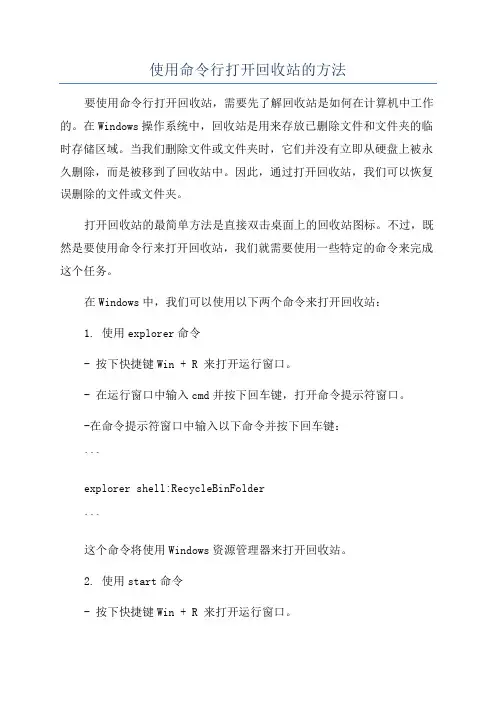
使用命令行打开回收站的方法要使用命令行打开回收站,需要先了解回收站是如何在计算机中工作的。
在Windows操作系统中,回收站是用来存放已删除文件和文件夹的临时存储区域。
当我们删除文件或文件夹时,它们并没有立即从硬盘上被永久删除,而是被移到了回收站中。
因此,通过打开回收站,我们可以恢复误删除的文件或文件夹。
打开回收站的最简单方法是直接双击桌面上的回收站图标。
不过,既然是要使用命令行来打开回收站,我们就需要使用一些特定的命令来完成这个任务。
在Windows中,我们可以使用以下两个命令来打开回收站:1. 使用explorer命令- 按下快捷键Win + R 来打开运行窗口。
- 在运行窗口中输入cmd并按下回车键,打开命令提示符窗口。
-在命令提示符窗口中输入以下命令并按下回车键:```explorer shell:RecycleBinFolder```这个命令将使用Windows资源管理器来打开回收站。
2. 使用start命令- 按下快捷键Win + R 来打开运行窗口。
- 在运行窗口中输入cmd并按下回车键,打开命令提示符窗口。
-在命令提示符窗口中输入以下命令并按下回车键:```start recyclebin:```这个命令将使用默认的程序来打开回收站。
这两种方法都会打开回收站,并显示在资源管理器窗口中。
从这里,您可以浏览回收站中存储的已删除文件和文件夹,并且如果需要的话,可以恢复它们。
1. 按下快捷键Win + R来打开运行窗口。
2. 在运行窗口中输入cmd并按下回车键,打开命令提示符窗口。
3.在命令提示符窗口中输入以下命令并按下回车键:```recycle```这将启动"recycle.exe"程序并打开回收站。
在使用命令行打开回收站时,您还可以使用其他选项和参数来自定义命令的行为。
例如,您可以使用以下选项来打开回收站并直接选择指定的文件或文件夹:```explorer shell:RecycleBinFolder\<文件或文件夹的名称>```这将在打开回收站后,自动选择指定的文件或文件夹,以便您可以更方便地查看它们。
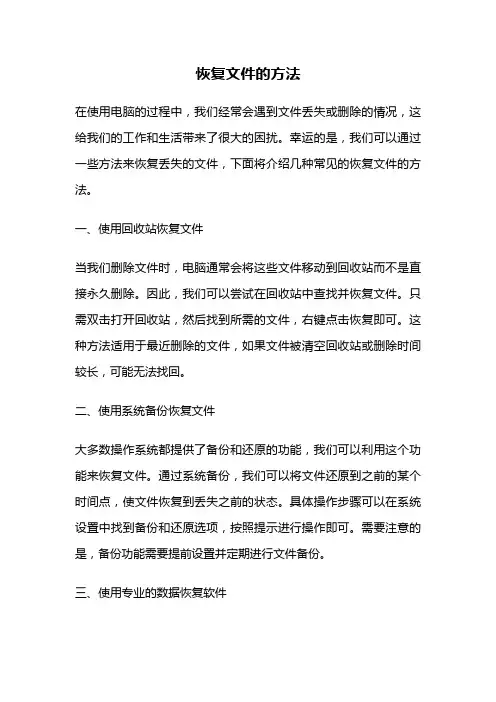
恢复文件的方法在使用电脑的过程中,我们经常会遇到文件丢失或删除的情况,这给我们的工作和生活带来了很大的困扰。
幸运的是,我们可以通过一些方法来恢复丢失的文件,下面将介绍几种常见的恢复文件的方法。
一、使用回收站恢复文件当我们删除文件时,电脑通常会将这些文件移动到回收站而不是直接永久删除。
因此,我们可以尝试在回收站中查找并恢复文件。
只需双击打开回收站,然后找到所需的文件,右键点击恢复即可。
这种方法适用于最近删除的文件,如果文件被清空回收站或删除时间较长,可能无法找回。
二、使用系统备份恢复文件大多数操作系统都提供了备份和还原的功能,我们可以利用这个功能来恢复文件。
通过系统备份,我们可以将文件还原到之前的某个时间点,使文件恢复到丢失之前的状态。
具体操作步骤可以在系统设置中找到备份和还原选项,按照提示进行操作即可。
需要注意的是,备份功能需要提前设置并定期进行文件备份。
三、使用专业的数据恢复软件如果文件已经从回收站中删除或者备份也没有找到,我们可以考虑使用专业的数据恢复软件来恢复文件。
市面上有很多数据恢复软件可供选择,如Recuva、EaseUS Data Recovery Wizard等。
这些软件可以扫描计算机硬盘上的已删除文件,然后尝试恢复这些文件。
使用数据恢复软件时,我们需要选择正确的扫描模式并按照软件的指示进行操作。
四、使用文件恢复服务如果以上方法都无法恢复文件,或者你不想自己尝试恢复文件,还可以考虑使用文件恢复服务。
文件恢复服务通常由专业的数据恢复公司提供,他们会使用更高级的技术和设备来帮助恢复文件。
你只需要将你的硬盘或存储设备送到他们的实验室,他们会尽力恢复你的文件。
需要注意的是,使用文件恢复服务可能需要支付一定的费用。
五、预防措施除了学会恢复文件的方法外,我们还应该注意文件的预防工作,以避免文件丢失。
首先,我们应该建立良好的文件管理习惯,及时备份重要文件,并定期检查备份文件的完整性和可用性。
其次,我们应该谨慎操作,避免误删除文件,尽量避免使用不可靠的软件或下载来自不信任的来源的文件。
如何快速恢复误删除的文件或文件夹在日常使用电脑的过程中,误删除文件或文件夹是一种常见的情况。
有时候,我们在整理文件时可能会不小心将某些重要的文件或文件夹删除,而后悔万分。
幸运的是,当我们遇到这种情况时,并不是没有办法挽救,以下是一些快速恢复误删除的文件或文件夹的方法。
1. 查看回收站回收站是操作系统提供的一个存储已删除文件的地方,它允许我们将文件还原到原始位置。
恢复误删除的文件或文件夹的最简单方法之一就是检查回收站。
只需双击回收站图标,然后在打开的窗口中找到被误删除的文件或文件夹,右键点击并选择“还原”或“恢复”选项即可将其还原到原始位置。
2. 使用快捷键除了在回收站中恢复文件,我们还可以使用一些快捷键来快速恢复误删除的文件或文件夹。
在桌面或文件资源管理器中,我们可以按下Ctrl+Z快捷键来撤销删除操作。
这将撤销我们最近的删除操作,将文件或文件夹还原到原始位置。
3. 利用备份如果我们事先有对重要文件或文件夹进行备份的习惯,那么误删除的文件或文件夹就可以通过还原备份来快速恢复。
备份可以存储在外部硬盘、云存储服务或其他媒介中。
只需找到最近的备份,将其还原到电脑中,就可以快速恢复误删除的文件或文件夹了。
4. 使用专业数据恢复软件如果误删除的文件或文件夹没有经过及时的备份,我们仍然有机会通过专业的数据恢复软件来找回它们。
数据恢复软件能够通过扫描磁盘或存储设备中未被覆盖的数据来恢复误删除的文件或文件夹。
使用数据恢复软件的步骤大致如下:4.1 下载并安装合适的数据恢复软件。
确保选择一款可信赖、有良好口碑的软件。
4.2 打开软件并选择“恢复误删除的文件”或类似的选项。
4.3 选择要恢复的磁盘或存储设备,并开始扫描。
4.4 扫描完成后,浏览扫描结果,找到被删除的文件或文件夹。
4.5 选择想要恢复的文件或文件夹,并指定保存位置。
4.6 点击恢复按钮,等待软件完成恢复过程。
需要注意的是,在使用数据恢复软件时,我们应该尽量避免在误删除后的磁盘或存储设备上写入新的数据,以免覆盖未被扫描到的原始数据,从而增加数据恢复的成功率。
一不小心,删错了,还把回收站清空了,咋办啊?只要三步,你就能找回你删掉并清空回收站的东西步骤:1、单击“开始——运行,然后输入regedit (打开注册表)2、依次展开:HEKEY——LOCAL——MACHIME/SOFTWARE/microsoft/WINDOWS/ CURRENTVERSION/EXPLORER/DESKTOP/NAMESPACE 在左边空白外点击“新建”,选择:“主键”,把它命名为“645FFO40——5081——101B——9F08——00AA002F954E”再把右边的“默认”的主键的键值设为“回收站”,然后退出注册表。
就OK啦。
3、要重启计算机。
只要机器没有运行过磁盘整理。
系统完好.任何时候的文件都可以找回来。
也许你已经在Excel中完成过上百张财务报表,也许你已利用Excel函数实现过上千次的复杂运算,也许你认为Excel也不过如此,甚至了无新意。
但我们平日里无数次重复的得心应手的使用方法只不过是Excel全部技巧的百分之一。
本专题从Excel中的一些鲜为人知的技巧入手,领略一下关于Excel的别样风情。
、把数据彻底隐藏起来工作表部分单元格中的内容不想让浏览者查阅,只好将它隐藏起来了。
1.选中需要隐藏内容的单元格(区域),执行“格式→单元格”命令,打开“单元格格式”对话框,在“数字”标签的“分类”下面选中“自定义”选项,然后在右边“类型”下面的方框中输入“;;;”(三个英文状态下的分号)。
2.再切换到“保护”标签下,选中其中的“隐藏”选项,按“确定”按钮退出。
3.执行“工具→保护→保护工作表”命令,打开“保护工作表”对话框,设置好密码后,“确定”返回。
经过这样的设置以后,上述单元格中的内容不再显示出来,就是使用Excel 的透明功能也不能让其现形。
提示:在“保护”标签下,请不要清除“锁定”前面复选框中的“∨”号,这样可以防止别人删除你隐藏起来的数据。
八、让中、英文输入法智能化地出现在编辑表格时,有的单元格中要输入英文,有的单元格中要输入中文,反复切换输入法实在不方便,何不设置一下,让输入法智能化地调整呢?选中需要输入中文的单元格区域,执行“数据→有效性”命令,打开“数据有效性”对话框,切换到“输入法模式”标签下,按“模式”右侧的下拉按钮,选中“打开”选项后,“确定”退出。
windows操作系统管理文件和文件夹的方法一、文件和文件夹的基本概念在计算机中,文件和文件夹是我们经常使用的两个概念。
文件是计算机中存储数据的最小单位,可以是文本、图像、音频、视频等形式。
而文件夹则是用于组织和管理文件的容器,可以将多个相关联的文件放在同一个文件夹中进行管理。
二、创建和删除文件夹1. 创建文件夹在Windows操作系统中,创建一个新的文件夹非常简单。
只需要在任意空白处右键单击鼠标,在弹出菜单中选择“新建”选项,然后再选择“文件夹”即可。
2. 删除文件夹要删除一个已经存在的文件夹,只需要选中该文件夹(单击一下),然后按下“Delete”键即可。
如果你想永久删除该文件夹并清空回收站,则需要按住Shift键并同时按下Delete键。
三、打开和关闭Windows资源管理器1. 打开Windows资源管理器打开Windows资源管理器非常简单。
只需要按下“Win+E”组合键即可。
2. 关闭Windows资源管理器关闭Windows资源管理器也很简单。
只需要点击窗口右上角的“X”按钮即可。
四、复制和移动文件或者文件夹1. 复制操作要复制一个或多个已经存在的文件或者整个目录,只需要选中这些文件或者文件夹,然后按下Ctrl+C键。
接着,打开目标文件夹,在该文件夹的空白处右键单击鼠标,在弹出菜单中选择“粘贴”选项即可。
2. 移动操作要移动一个或多个已经存在的文件或者整个目录,只需要选中这些文件或者文件夹,然后按下Ctrl+X键。
接着,打开目标文件夹,在该文件夹的空白处右键单击鼠标,在弹出菜单中选择“粘贴”选项即可。
五、重命名和删除文件或者文件夹1. 重命名操作要重命名一个已经存在的文件或者整个目录,只需要选中该文件或者目录(单击一下),然后按下F2键。
接着,输入新的名称即可。
2. 删除操作要删除一个已经存在的文件或者整个目录,只需要选中该文件或者目录(单击一下),然后按下“Delete”键即可。
快速找到遗失的文件和文件夹在日常生活和工作中,我们经常会遇到文件和文件夹丢失的情况。
这是一个烦恼和困扰大家的问题,但是我们有一些简单而有效的方法来快速找到遗失的文件和文件夹。
本文将介绍一些实用的技巧和工具,帮助您快速解决这个问题。
一、使用操作系统的搜索功能现代操作系统(如Windows、MacOS)都提供了便捷的搜索功能。
您只需点击桌面上的搜索图标或使用快捷键(如Windows上的Win键+Q),在弹出的搜索框中输入文件或文件夹的名称或关键词,系统会立即开始搜索并列出相关结果。
您可以根据搜索结果定位到遗失的文件或文件夹所在的位置。
二、检查回收站当我们不小心删除文件或文件夹时,操作系统会将其移至回收站而不是永久删除。
您可以打开回收站,浏览其中的文件和文件夹,找到您遗失的项目,并将其还原到原来的位置。
三、使用文件管理工具除了操作系统自带的搜索功能外,还有许多第三方的文件管理工具可帮助您快速找到遗失的文件和文件夹。
这些工具通常具有更强大的搜索功能和更友好的用户界面。
有些工具还会提供文件预览的功能,让您更方便地确认是否找到了正确的文件。
四、使用特定文件类型的搜索工具如果您知道自己丢失的文件或文件夹的类型,可以使用特定文件类型的搜索工具来查找。
例如,如果您遗失了一份Excel表格,可以使用Excel恢复软件来搜索并恢复已丢失的文件。
五、利用备份和恢复功能及时进行文件和文件夹的备份是非常重要的,可以帮助您快速找回遗失的项目。
如果您定期将重要文件备份到云端或外部存储设备,当出现文件遗失时,只需从备份恢复文件即可。
六、使用数据恢复软件有时,文件或文件夹是由于磁盘故障或其他原因导致的,这时候采用数据恢复软件可能是一个更好的选择。
数据恢复软件可以扫描磁盘,找回被删除或格式化的文件和文件夹。
但是需要注意的是,尽早采取行动是非常重要的,因为数据恢复软件可能无法对已被覆盖的数据进行完全恢复。
七、借助专业人士的帮助如果您尝试了以上方法仍无法找到遗失的文件和文件夹,或者您需要重要数据的恢复,您可以寻求专业人士的帮助。
很多人不小心将回收站的内容清空后,突然后悔了,想把已经清空的某个文件找回来。
本经验提供了一种最简单的方法,详细步骤如下经验介绍。
步骤/方法1. 点击电脑桌面左下角图标,出现以下界面后,输入“运行”二字,进行搜索2. 搜索到“运行”这个程序后(如下图所示),点击该程序3. 在运行程序的输入框中输入“regedit”点击确定进入注册表,找到“HKEY_LOCAL_MACHINE”,请依据下图指示,点击红色框内,箭头所示的文件夹前的三角按钮5. 在展开的文件夹中,找到“SOFTWARE”点击红色框内,箭头所示的文件夹前的三角按钮6. 在展开的文件夹中,找到“Microsoft”点击红色框内,箭头所示的文件夹前的三角按钮7. 在展开的文件夹中,找到“Windows”点击红色框内,箭头所示的文件夹前的三角按钮8. 在展开的文件夹中,找到“CurrentVersion”点击红色框内,箭头所示的文件夹前的三角按钮9. 在展开的文件夹中,找到“Explorer”点击红色框内,箭头所示的文件夹前的三角按钮10. 在展开的文件夹中,找到“DeskTop”点击红色框内,箭头所示的文件夹前的三角按钮11. 点击红色框内的“NameSpace”文件夹,右边出现“默认”等12. 在右边空白区域,点击右键,新建“项”点击新建项后,出现如下界面,将新出现的项的名字(红色框框内显示)重命名为“{6 45FFO40——5081——101B——9F08——00AA002F954E}”------------请注意,要把大括号也带入14. 点击新建的项,右边会出现默认等显示,右键点击“默认”二字,点击修改,出现如下界面15. 点击修改后,出现如下界面,请在数值名称一项中,将“{默认}”修改为“{回收站}”点击确定重新启动电脑,打开回收站,是不是发现回收站刚才清空的内容都已经恢复过来啦?希望大家喜欢这个经验,谢谢。
注意事项注册表是电脑的最重要部分,对于电脑初学者在修改注册表的时候请在有人指导的条件下进行,乱做会出现意想不到的情况发生。
电脑文件夹突然消失的恢复方法电脑操作过程中,我们常常会遇到文件夹突然消失的情况。
这可能是由于误操作、病毒感染、系统错误等原因导致。
当发生这种情况时,及时采取正确的恢复方法可以帮助我们快速找回丢失的文件夹。
本文将介绍几种常用的文件夹恢复方法,帮助你解决这个问题。
1. 从回收站恢复大多数情况下,当文件夹突然消失时,我们应首先检查计算机的回收站。
回收站是系统预留的一个文件夹,用于存放被删除的文件和文件夹。
当你意外地删除了文件夹时,它通常会被移至回收站,你可以通过以下步骤找回:步骤一:找到桌面上的回收站图标,双击打开。
步骤二:在回收站窗口中,浏览已删除的文件和文件夹。
步骤三:当找到要恢复的文件夹时,右键点击选择“还原”即可,恢复到原来所在的位置。
2. 使用快捷方式在某些情况下,我们可能只是误将文件夹的快捷方式删除,而不是整个文件夹。
在这种情况下,可以通过以下步骤找回:步骤一:打开文件资源管理器。
步骤二:在搜索栏中,输入文件夹的名称。
步骤三:如果你只是删除了快捷方式,那么在搜索结果中会显示该文件夹的位置。
双击该结果,即可打开文件夹。
3. 使用系统还原有时,文件夹消失可能是由于系统错误或病毒感染导致的。
在这种情况下,可以尝试使用系统还原来恢复文件夹。
步骤一:点击“开始”菜单,选择“控制面板”。
步骤二:在控制面板中,找到并打开“系统和安全”。
步骤三:选择“系统”,然后点击左侧的“系统保护”。
步骤四:在“系统保护”选项卡中,点击“系统还原”按钮。
步骤五:按照向导的指示选择恢复的日期和时间点,然后点击“下一步”。
步骤六:点击“完成”开始系统还原的过程,耐心等待恢复完成。
4. 使用数据恢复软件如果以上方法不能恢复你的文件夹,可能需要借助专门的数据恢复软件。
以下是一些常用的数据恢复软件:- Recuva:这是一款免费的数据恢复软件,可以恢复误删除、格式化等情况下的文件和文件夹。
- EaseUS Data Recovery Wizard:这是一款功能强大的数据恢复软件,支持各种文件类型和存储设备。